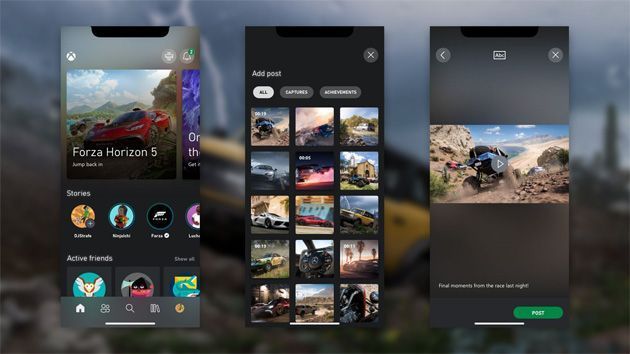Il Team Xbox ha presentato un aggiornamento della app Xbox per dispositivi mobili Android e iOS, che tra le novità presenta un activity feed personale rinnovato con la possibilità di creare, condividere e visualizzare ‘Storie’. Si tratta di quel formato di condivisione di contenuti ‘freschi’ ormai disponibile su quasi tutti i social – Snapchat, Instagram, Facebook, ecc. Prima per gli utenti in Australia e prossimamente anche per gli utenti in altri territori, vi è la possibilità di condividere i momenti di gioco preferiti, incluse clip di gioco, schermate e obiettivi con gli amici e la community Xbox sotto forma di ‘storie’. Sono contenute nel nuovo canale ‘Storie’ che mostra i contenuti delle ultime 72 ore e tutto ciò che si condivide viene pubblicato anche nel feed personale delle attività sul proprio profilo Xbox. E’ possibile anche rispondere alle Storie degli amici con un messaggio o una reazione rapida.
Per creare una Storia bisogna premere sul pulsante "+" sul gamertag all’interno del canale delle Storie – si trova direttamente nella schermata iniziale dell’app Xbox aggiornata – quindi bisogna selezionare dalla galleria la clipdi gioco, lo screenshot o l’obiettivo che si desidera condividere. Una volta selezionato il contenuto da pubblicare viene mostrata un’anteprima della Storia con la possibilità di aggiungere una didascalia al post prima di pubblicarlo premendo il pulsante ‘Posta’ che si trova in basso a destra. Una demo si può vedere qui sotto.
App Xbox – come creare e condividere una Storia
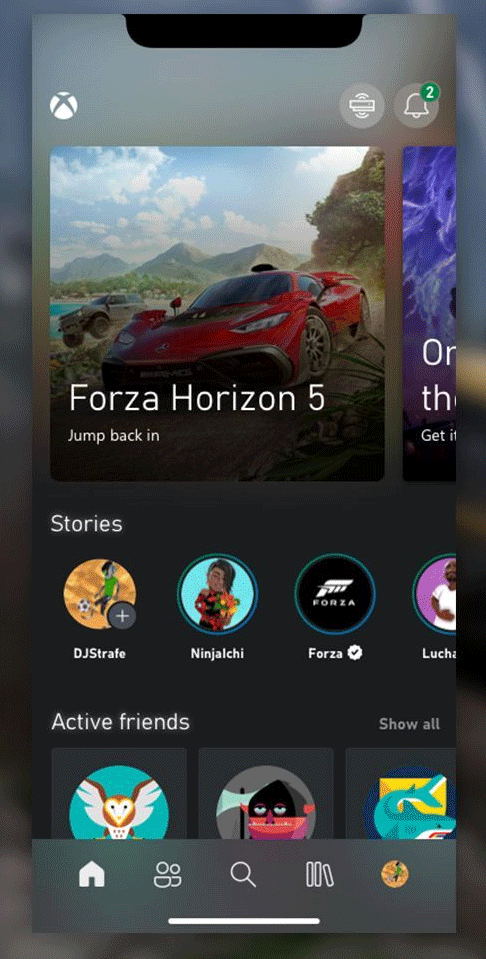
Oltre all’aggiunta delle Storie nell’app Xbox per iOS e Android, il Team Xbox ha annunciato anche il nuovo servizio per le console Xbox chiamato "Quality of Service (QoS) tagging" che imposta i tag di priorità sul traffico di rete in uscita sensibile alla latenza come la chat di gruppo, lo streaming della console e il multiplayer (nei giochi supportati). Questo servizio dovrebbe aiutare a proteggere l’esperienza di gioco da problemi di connessione durante i periodi di congestione sulle reti supportate. Per attivare questo servizio bisogna aprire Impostazioni nella propria console Xbox, quindi andare in Generali> Impostazioni di rete> Impostazioni avanzate per trovare la nuova sezione "QoS Tagging Settings" con disponibili due opzioni: "DSCP Tagging" e "WMM Tagging". Quando attivata la prima opzione, su connessioni di rete cablate e wireless viene identificato il traffico di rete sensibile alla latenza a cui assegnare la priorità durante i periodi di congestione della rete. La codifica Wi-Fi Multimedia (WMM) viene invece eseguita a livello di pacchetto wireless ed è attivabile solo sulle connessioni di rete wireless – funziona quando anche il router/gateway wireless ha WMM attivato, che è un meccanismo per proteggere il traffico Wi-Fi impattante sulla latenza e/o sul throughput durante i periodi di congestione della rete wireless. Per maggiori informazioni: support.xbox.com/it-IT/help/hardware-network/connect-network/advanced-network-settings
Impostazioni ‘Quality of Service (QoS) tagging’ su Xbox
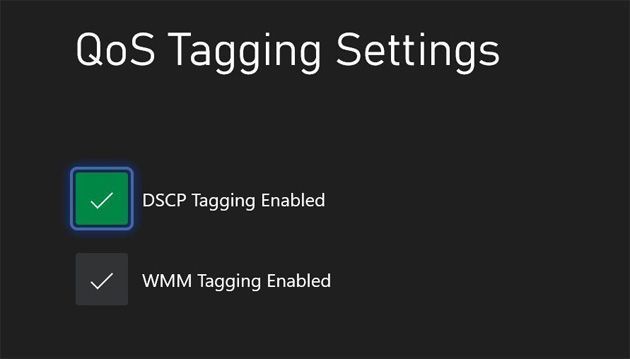
Credit Immagini: Xbox